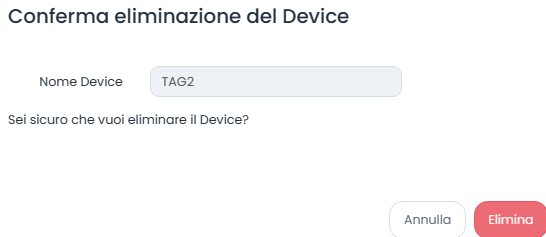Smart Tag
Nella sezione Smart Tag sono elencati i device Schermo E-ink Milesight DS3604 inseriti nel Sistema.
Funzioni esposte dal Sistema
Il Sistema consente di effettuare le seguenti operazioni sui Device Milesight DS3604:
- Visualizzazione e ricerca
- Creazione
- Gestione Relazioni e Gruppi
- Gestione Comandi
- Eliminazione
Visualizzazione e Ricerca
Ricerca
All'accesso è possibile operare una scelta in base a Device Milesight DS3604 assegnati a Gruppi, Aziende, Palazzi, Piani o status online/offline:

Ricerca: E' presente anche il campo di ricerca a testo libero
Visualizzazione
A seguito dell'attività di ricerca il Sistema mostra una lista come quella di seguito:

Lista Devices:
Si visualizza il Nome, il Mac Address e l'Ultimo Contatto avvenuto con il Device.
Oltre le informazioni riguardanti Gruppo, Azienda, Palazzo, Piano, Spazio sono visibili valori inerenti il Device Milesight come valore RSSI (valore in dbm) e stato della Batteria.
Creazione ed importazione
Cliccando su in alto a destra appare la Form seguente con cui è possibile inserire un Nuovo Device.
Inserire il Mac Address senza trattini, doppi punti o punti.
Gestione Relazioni
Nella colonna Azioni è possibile selezionare l'icona Gestione Relazioni per creare o modificare relazioni tra Device ed Entità
Nella Form si visualizzano eventuali Relazioni già presenti tra Device ed Entità e le relative informazioni quali Data inizio ed Azioni. Cliccando su + Aggiungi nuova Relazione in basso a destra appare la Form seguente con cui è possibile inserire una Nuova Relazione:
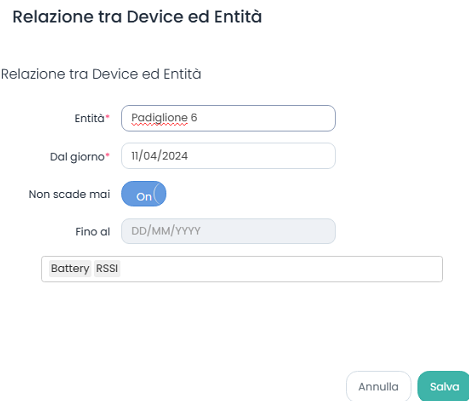
La Form consente di:
- Scegliere l'entità (dopo la digitazione il menu a discesa contiene suggerimenti sulle entità presenti)
- La data inizio e Fine
- Le misure da monitorare disponibili Battery e Rssi
Gestione Gruppi
Nella Form si visualizzano eventuali Relazioni già presenti tra Device e Gruppi.
Cliccando su + AGGIUNGI DEVICE A UN GRUPPO in basso a destra appare la Form seguente con cui è possibile inserire una Nuova Relazione:
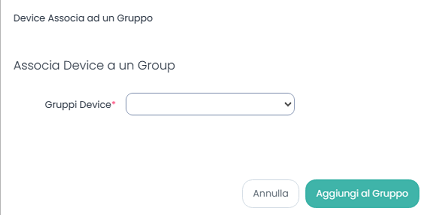
La Form consente di selezionare un Gruppo esistente ed associare il Device al Gruppo.
Gestisci comandi
Selezionando l'icona è consentito inviare da remoto alcuni comandi al device Milesight DS3604 selezionato:
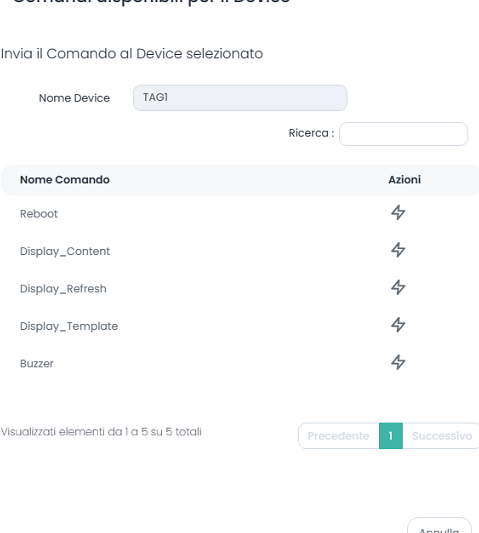
Reboot = per riavviare il device
Display content = per inviare messaggi visualizzabili sul device
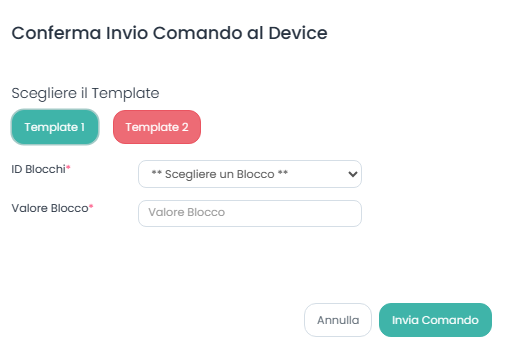
Il device contiene varie label identificabili con blocchi.
Template 1 consente di visualizzare il messaggio nella parte alta del device, Template 2 nella parte bassa.
Quando si invia questo comando si visualizzerà il messaggio inserito in Valore Blocco nel Template e nel blocco scelto.
Display template = consente di scegliere quale parte dello schermo del device rendere visibile tramite la selezione di Template 1 o Template 2
Buzzer = consente di inviare il comando per far emettere un beep al device.
La selezione del comando consente l'apertura del successivo pop-up in cui si richiede la conferma dell'invio del comando al Device:
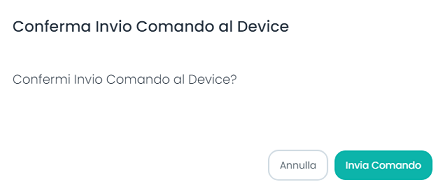
Eliminazione
Cliccando sull'icona all'interno della Lista, si seleziona il device e appare un Form in cui si chiede conferma dell'eliminazione del Device: